如何使用ps合成到巴黎铁搭一日游的照片?给大家介绍如何使用ps合成到巴黎铁搭一日游的照片,一起来看看吧。
1.打开ps,先将人物跟巴黎铁塔直接拖拽进Photoshop软件里面。
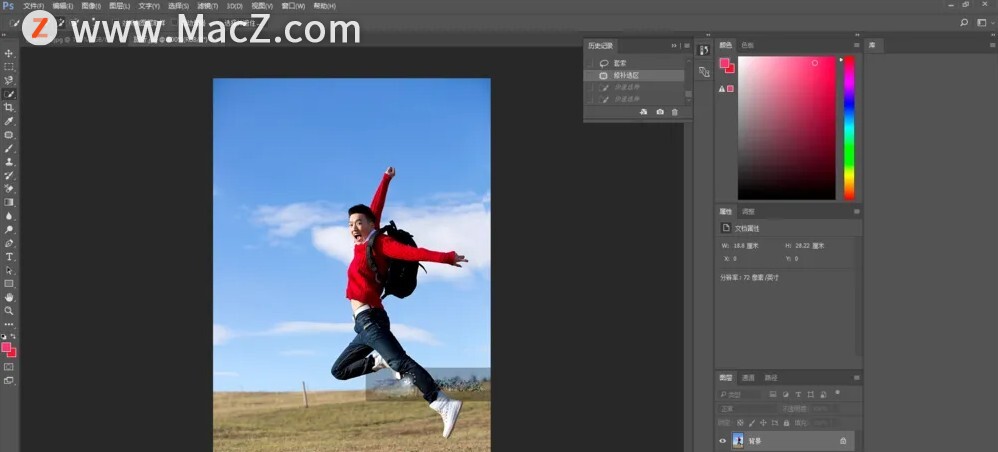
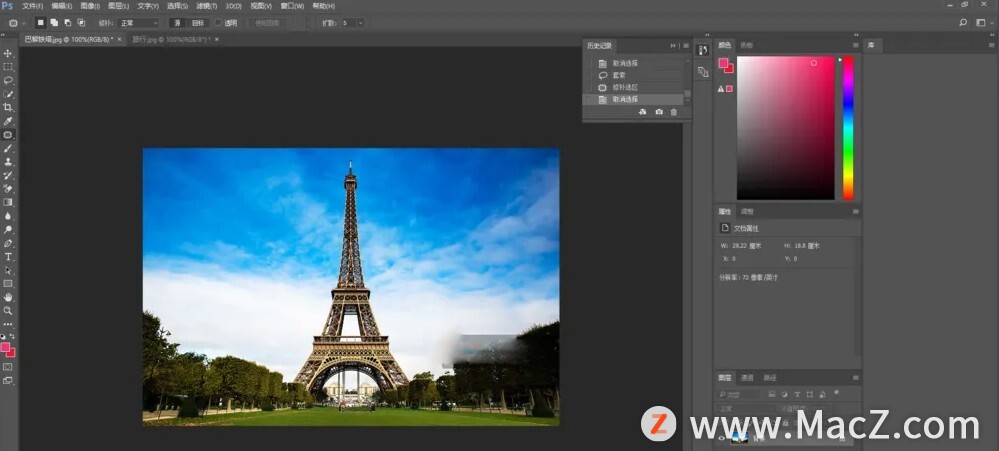
2.使用左侧工具栏中的快速选择工具,为人物创建选区。
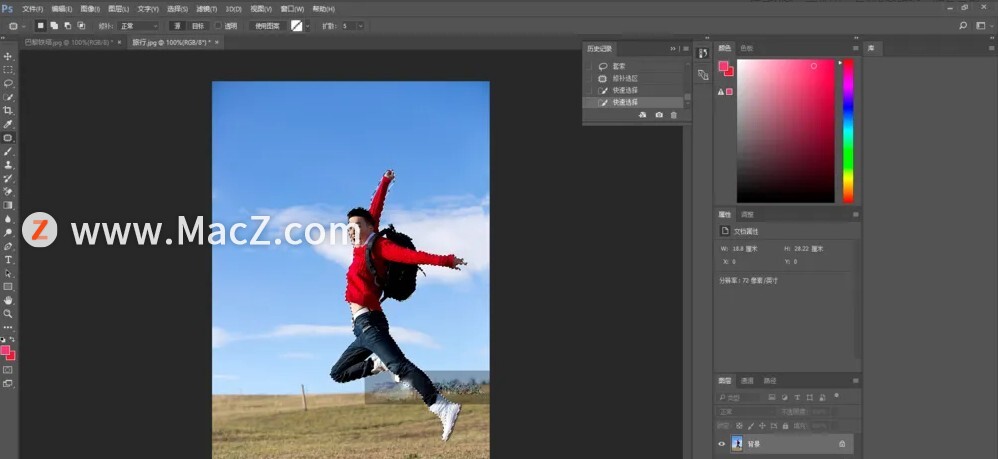
3.单机选择下拉菜单中的选择并遮住。
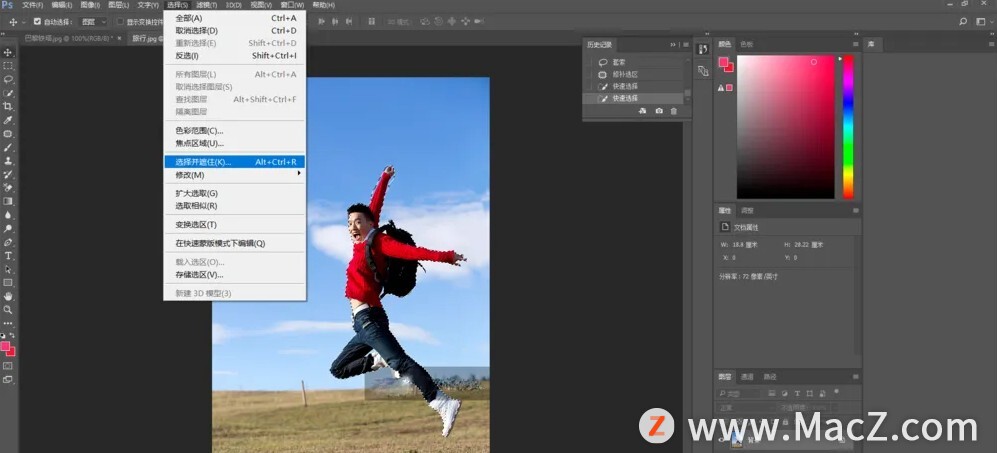
4.把视图模式改为叠加,使用左侧工具栏中的调整边缘画笔工具,涂抹人物的边缘。勾选智能半径跟净化颜色。单击确认。
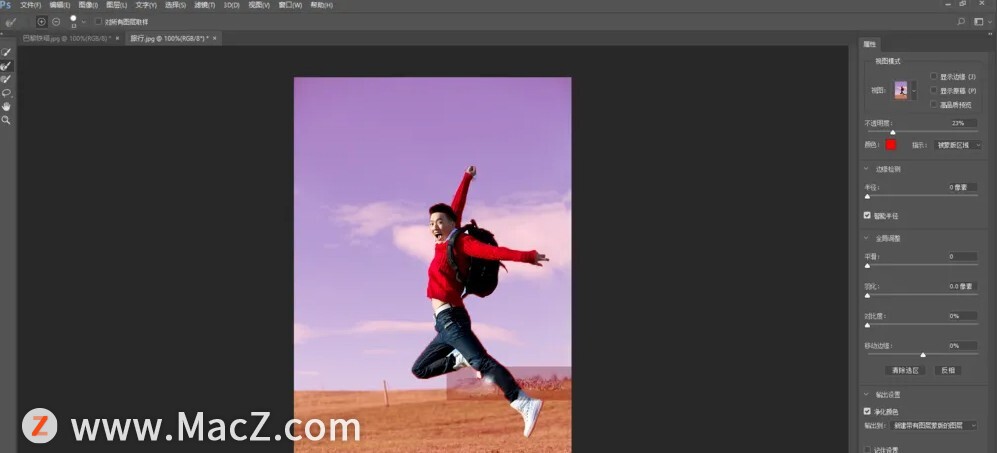
5.按住鼠标左键使用移动工具,将人物拖到巴黎铁塔的窗口,并调整到合适的位置。
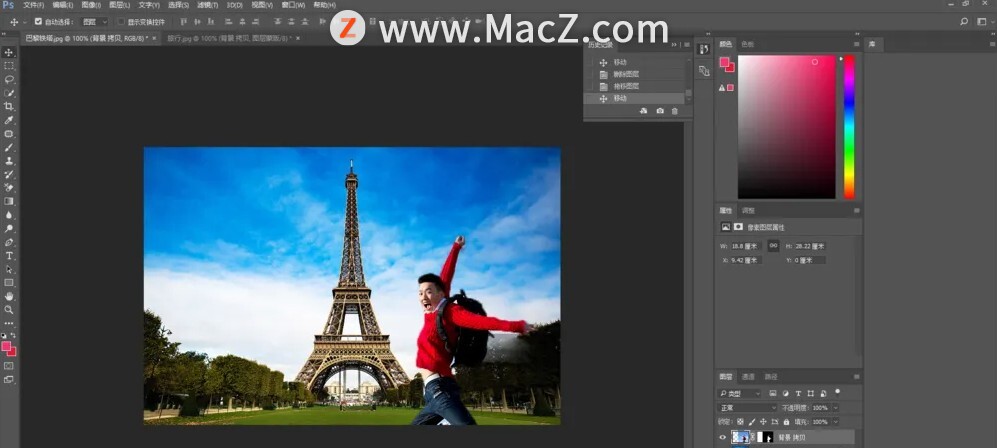
6.选择图像调整匹配颜色,适当调整明亮度以及颜色强度,使人物融合于环境中。
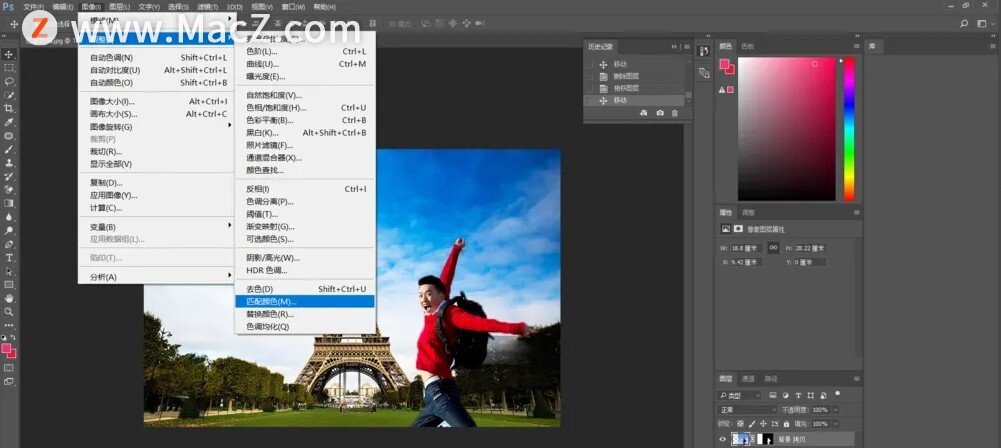
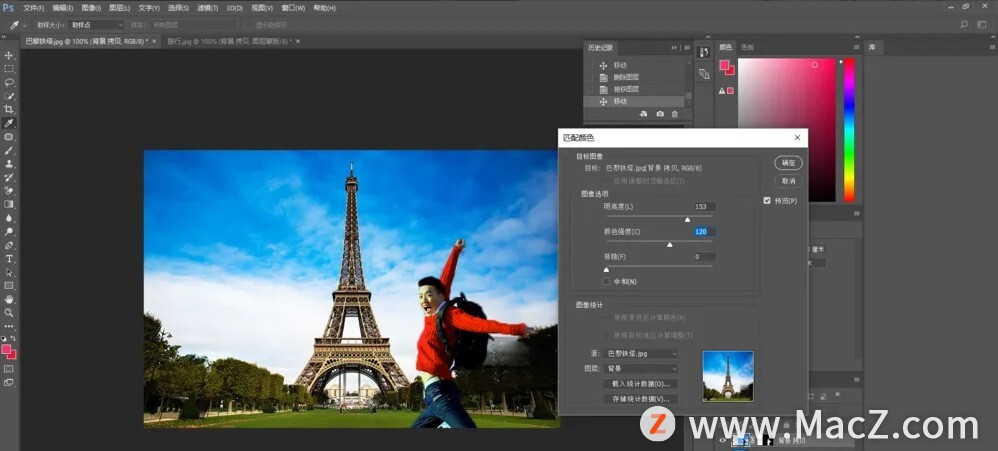
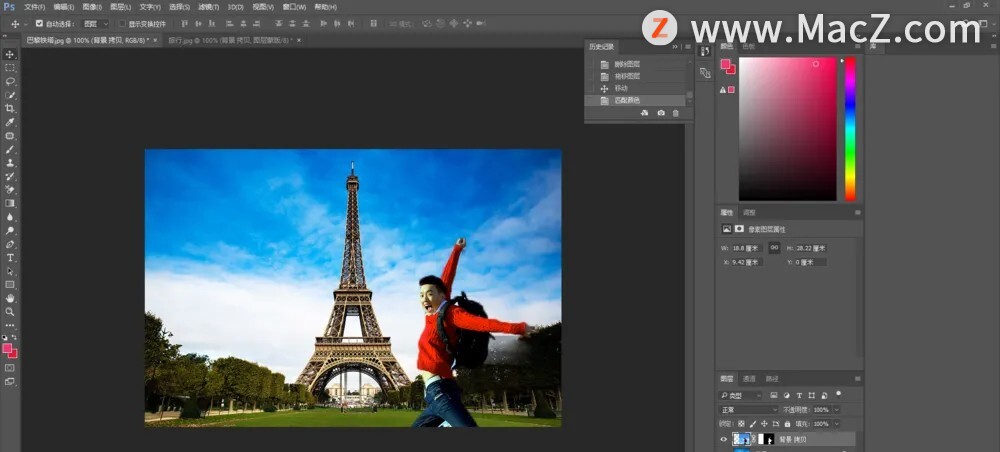
完成:

以上就是如何使用ps合成到巴黎铁搭一日游的照片的全部内容,希望对你有所帮助。
攻略专题
查看更多-

- 《排球少年新的征程》紫色潜能包获得方法
- 180 2025-01-23
-

- 《决胜巅峰》风语者属性效果介绍
- 100 2025-01-23
-

- 《异人之下手游》陆瑾玩法介绍
- 195 2025-01-23
-

- 《无限暖暖》动物材料图鉴获取地点及使用途径分享
- 104 2025-01-23
-

- 《决胜巅峰》决胜三叉戟属性效果介绍
- 131 2025-01-23
-

- 《轻牛健康》设置体重管理模式方法
- 95 2025-01-23
热门游戏
查看更多-

- 快听小说 3.2.4
- 新闻阅读 | 83.4 MB
-

- 360漫画破解版全部免费看 1.0.0
- 漫画 | 222.73 MB
-

- 社团学姐在线观看下拉式漫画免费 1.0.0
- 漫画 | 222.73 MB
-

- 樱花漫画免费漫画在线入口页面 1.0.0
- 漫画 | 222.73 MB
-

- 亲子餐厅免费阅读 1.0.0
- 漫画 | 222.73 MB
-






